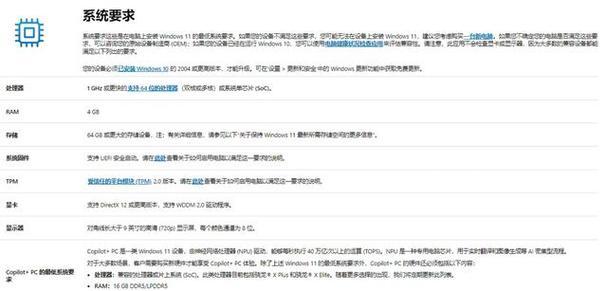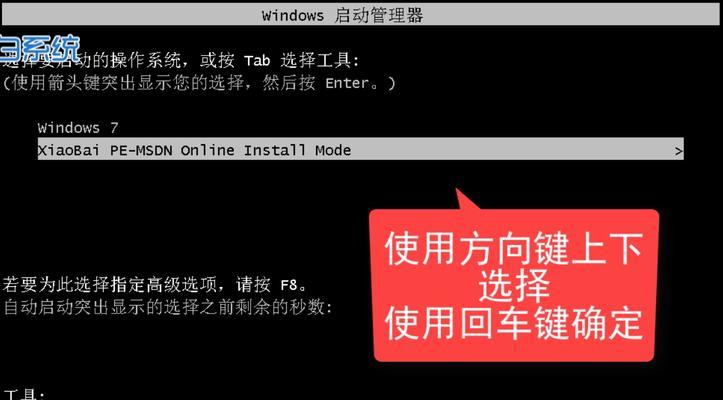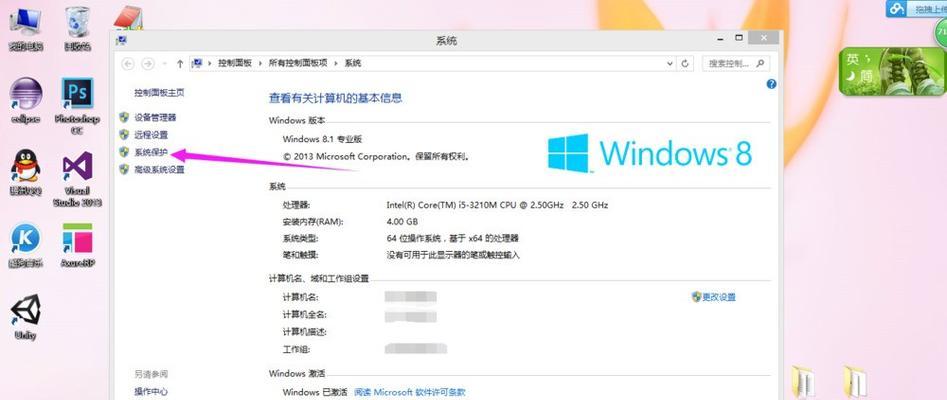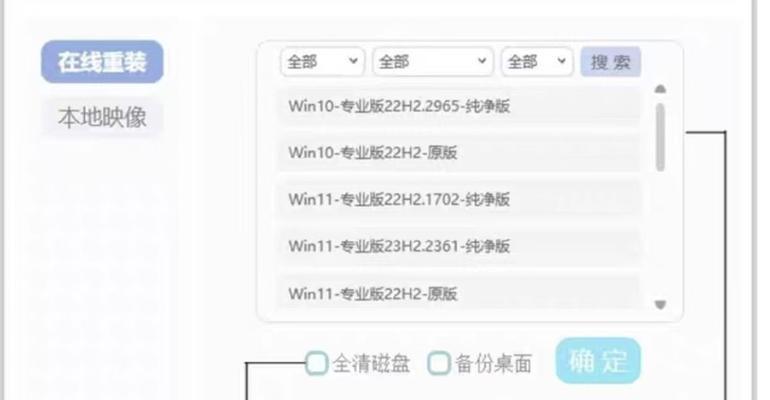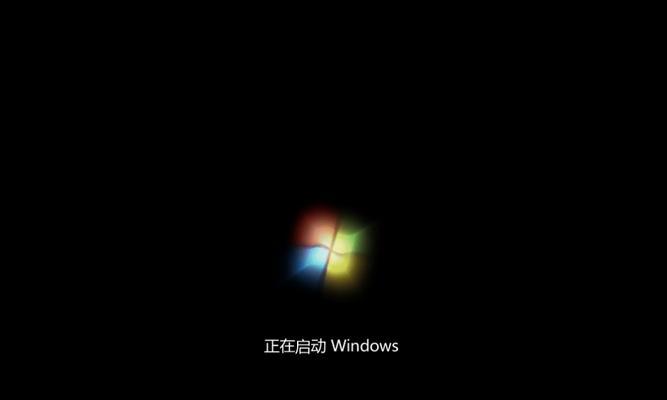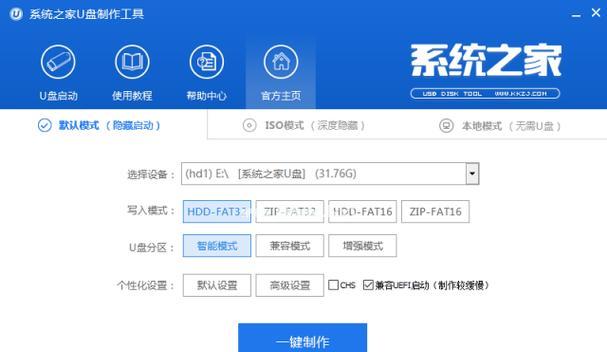在使用联想台式电脑进行系统重装后,有时会出现无法读取U盘的情况。这给我们的工作和学习带来了很大困扰。本文将为大家介绍一些解决这个问题的方法,帮助大家顺利读取U盘。

一、检查U盘是否正常连接
二、检查U盘是否被正确识别
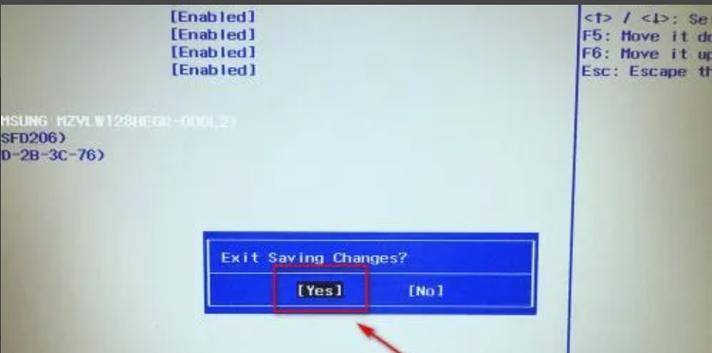
三、尝试更换U盘
四、检查电脑驱动是否正常
五、更新USB驱动程序

六、检查系统设置
七、查看磁盘管理
八、修复硬件问题
九、检查病毒感染
十、安装相关驱动程序
十一、升级BIOS
十二、更新操作系统
十三、清理注册表
十四、卸载冲突软件
十五、寻求专业帮助
检查U盘是否正常连接
确保U盘已经插入计算机,并且插口没有松动。检查U盘连接线是否完好,并重新插拔U盘以确保连接良好。
检查U盘是否被正确识别
进入设备管理器,查看U盘的设备状态。如果设备显示正常,可以尝试更新驱动程序。如果显示有问题,可能需要解决设备冲突或故障。
尝试更换U盘
如果经过检查发现U盘有问题,可以尝试使用其他正常的U盘进行测试。如果新的U盘可以被正常读取,则说明原U盘有故障。
检查电脑驱动是否正常
检查电脑的USB控制器驱动程序是否正常工作,可以通过设备管理器查看。如发现异常,可以尝试更新或重新安装驱动程序。
更新USB驱动程序
进想官方网站下载最新的USB驱动程序,并进行安装。更新驱动程序可能修复已知的兼容性问题,从而解决U盘读取故障。
检查系统设置
检查系统设置中的USB选项,确保USB口处于启用状态。有时候系统更新或其他操作可能会导致该选项被关闭。
查看磁盘管理
打开磁盘管理工具,检查U盘是否被分配了一个驱动器号。如果没有分配,可以手动将U盘分配一个可用的驱动器号。
修复硬件问题
检查电脑的USB接口是否有物理损坏。如有,需要修复或更换损坏的USB接口。
检查病毒感染
运行杀毒软件进行全面扫描,确保电脑没有受到病毒感染。病毒可能导致U盘无法被正常读取。
安装相关驱动程序
安装U盘制造商提供的驱动程序,有时这些驱动程序可以修复与特定U盘兼容性相关的问题。
升级BIOS
如果尝试了以上所有方法都无效,可以尝试升级电脑的BIOS固件。BIOS升级可能修复与USB设备相关的问题。
更新操作系统
确保操作系统已经更新到最新版本,有时系统更新可以修复一些已知的问题,包括U盘读取故障。
清理注册表
使用注册表清理工具清理注册表中的无效项和冲突项,以确保系统正常读取U盘。
卸载冲突软件
有时安装的某些软件会与USB设备冲突,导致无法读取U盘。可以尝试卸载最近安装的软件以解决该问题。
寻求专业帮助
如果经过以上所有方法仍然无法解决问题,建议寻求专业的计算机维修人员的帮助,可能需要更深入的硬件故障诊断和修复。
通过本文介绍的方法,我们可以解决联想台式电脑重装系统后无法读取U盘的问题。在尝试这些方法时,要注意备份重要数据,以防万一。希望本文对大家有所帮助。
标签: #重装系统